Atualizado em July 2025: Pare de receber mensagens de erro que tornam seu sistema mais lento, utilizando nossa ferramenta de otimização. Faça o download agora neste link aqui.
- Faça o download e instale a ferramenta de reparo aqui..
- Deixe o software escanear seu computador.
- A ferramenta irá então reparar seu computador.
Eu trabalho em um laptop, e acho que ele precisa de uma afinação séria com o fã. Ele gira muito rápido depois de alguns minutos, e também é muito alto. Enquanto procurava algumas opções para controlar a temperatura do meu sistema de computador, decidi verificar
SpeedFan.
É um software poderoso que pode ler tensões, temperaturas e velocidade do ventilador do seu computador.
Tabela de Conteúdos
SpeedFan Review
O SpeedFan altera a velocidade do ventilador do sistema de computador de acordo com a temperatura de vários componentes. O programa verifica a temperatura dos componentes do sistema através dos sensores digitais de temperatura e altera a velocidade do ventilador em conformidade. O programa trabalha com chips de monitoramento de hardware e também mostra as temperaturas do disco rígido através do S.M.A.R.T. info. Além da sua característica de mostrar as temperaturas dentro da minha Motherboard, CPU e HDDs, este programa também automatiza os ciclos de refrigeração da minha máquina.
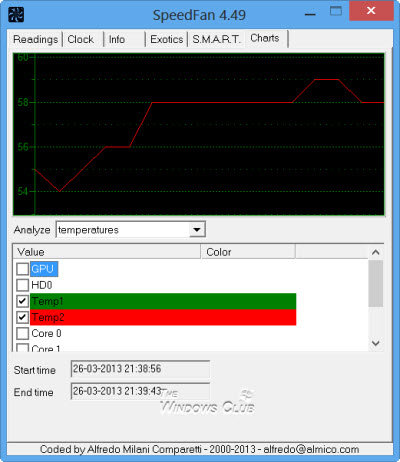
O SpeedFan tem muitas funções e depois de usá-lo, para o meu sistema eu decidi resumir alguns de seus pontos importantes aqui no meu post.
- Quando você inicia o SpeedFan, você nota uma caixa de seleção para Automatic Fan Speed na janela do programa. Primeiro pensei que apenas verificar isto seria suficiente para gerir a velocidade do ventilador do meu sistema, mas eu estava errado, as coisas não eram assim tão fáceis com o SpeedFan. Bem, eu verifiquei, mas não notei nenhuma mudança na velocidade do ventilador da minha máquina.
- Uma coisa muito importante a considerar antes de começar com o SpeedFan é que este programa não é garantido que funcione bem com todas as motherboards, por isso verifique a compatibilidade da sua motherboard antes de começar com ele. Você pode verificar a compatibilidade da sua placa-mãe AQUI.
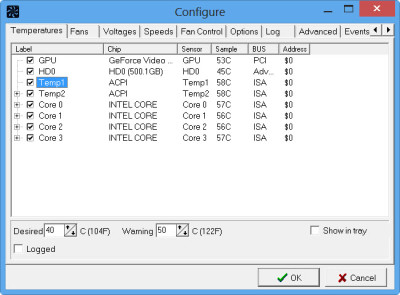
- Para iniciar o programa no seu sistema, você precisa primeiro configurá-lo. Clique na guia Configurar na janela principal do SpeedFan. Aqui, você verá algumas etiquetas e chip. O trabalho principal do SpeedFan é verificar a temperatura através dos sensores de temperatura dentro da sua máquina, e estas etiquetas mostram que a velocidade do ventilador deve variar de acordo com o chip e sensor a que estão associados.
- Na janela de configuração, você pode observar os blocos solicitando Desired and Warning, aqui você precisa configurar as temperaturas limite para sua máquina. Defina a temperatura desejada para o valor que o SpeedFan deve apontar. Quando a sua máquina atingir a temperatura desejada, o programa SpeedFan começará a baixar as velocidades do ventilador e se a temperatura da sua máquina for superior à temperatura desejada, o programa aumentará automaticamente a velocidade do ventilador. Quando a temperatura do seu sistema atinge o valor máximo, o software define a velocidade do ventilador para o máximo. Não se esqueça de marcar a caixa para Automatically Variated
.
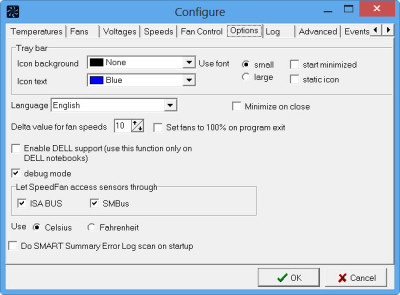
- Em seguida, navegue até a guia Opções e clique na caixa de seleção dizendo Set fans to 100% on program exit and set Delta value for fan speeds to 99. Se você quiser renomear qualquer etiqueta, pressione a tecla F2
- Agora clique na aba Avançado e selecione sua placa-mãe no menu suspenso do SuperIO Chip. A partir da lista de itens no menu suspenso, selecione o controle PWM. Certifique-se de que você seleciona a placa-mãe certa como, definindo a placa-mãe errada ou o relógio errado, você pode machucar seu sistema.
.
Quando terminar de configurar todas as configurações do SpeedFan, faça um atalho do programa para a área de trabalho e faça-o rodar sempre que você iniciar sua máquina.
SpeedFan download
Atualizado: julho 2025.
Recomendamos que você tente usar esta nova ferramenta. Ele corrige uma ampla gama de erros do computador, bem como proteger contra coisas como perda de arquivos, malware, falhas de hardware e otimiza o seu PC para o máximo desempenho. Ele corrigiu o nosso PC mais rápido do que fazer isso manualmente:
- Etapa 1: download da ferramenta do reparo & do optimizer do PC (Windows 10, 8, 7, XP, Vista - certificado ouro de Microsoft).
- Etapa 2: Clique em Iniciar Scan para encontrar problemas no registro do Windows que possam estar causando problemas no PC.
- Clique em Reparar tudo para corrigir todos os problemas
Eu o usei no meu sistema Windows 8, mas ele funciona bem com Windows 7, Windows 9x, 2000, ME, NT, XP, Windows Server 2012, Windows 64 bit e Windows Vista também. Você pode baixá-lo do seu
página inicial
…Arkansas.
SpeedFan é uma ferramenta poderosa para usuários avançados. As configurações de hardware e software do seu computador Windows são melhor deixadas em seus padrões, mas se você sentir a necessidade de monitorar a voltagem, velocidades e temperaturas que você pode usar o SpeedFan – mas lembre-se, você deve saber o que está fazendo, porque se você fizer mudanças erradas, isso pode ter um efeito adverso no seu sistema.
RECOMENDADO: Clique aqui para solucionar erros do Windows e otimizar o desempenho do sistema
Vitor é um fã entusiasta do Windows que gosta de resolver problemas do Windows 10 em particular e escrever sobre sistemas Microsoft normalmente.
